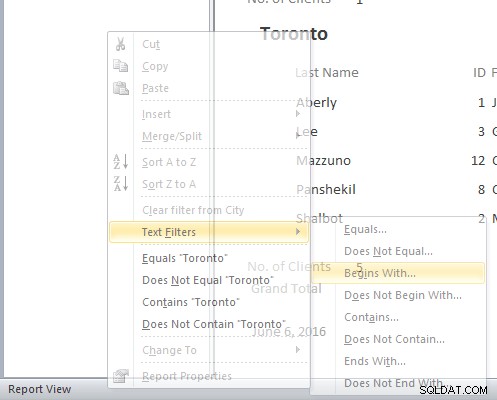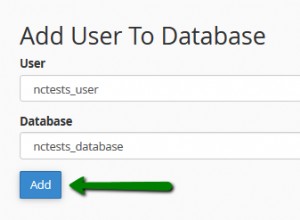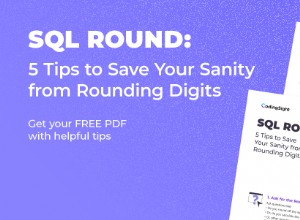Cómo filtrar rápidamente datos de informes de Microsoft Access en la vista de diseño
Se aplica a:Microsoft Access 2010, 2013, 2016, 2019 y 365 (Windows)
En las versiones más recientes de Microsoft Access, puede usar Vista de diseño para filtrar rápidamente datos en un informe sin tener que crear una nueva consulta para usar como origen del informe. Esto puede ahorrarle mucho tiempo.
También puede aplicar filtros en la Vista de informe (que es una vista que no ofrece la misma funcionalidad de formato que la Vista de diseño). En este artículo, vamos a utilizar Vista de diseño.
Puede filtrar informes creados en bases de datos de escritorio con Microsoft Access usando este método, pero no en una aplicación de Microsoft Access.
Filtrar campos de texto en Vista de diseño
Para filtrar un campo de texto en un informe:
- Vea el informe en Vista de diseño. Si está en Vista de diseño, haga clic con el botón derecho en la pestaña o barra de título del informe y seleccione Vista de diseño. Si está abriendo un informe, haga clic con el botón derecho en el informe en el Panel de navegación y elija Vista de diseño.
- Haga clic con el botón derecho en los datos que desea filtrar. Por ejemplo, si desea filtrar un campo de ciudad, haga clic con el botón derecho en cualquier ciudad y aparecerá un menú contextual. Las opciones del menú aparecerán según el tipo de campo.
- En el menú, seleccione las opciones deseadas. Puede seleccionar una opción personalizada. Por ejemplo, si selecciona Filtros de texto, aparecerán otras opciones, como Comienza por.
- Seleccione la opción deseada. El informe aparecerá en su estado filtrado.
A continuación se muestra el menú tal como aparece si un usuario hace clic con el botón derecho en una ciudad en un campo Ciudad:
Filtrar campos de números en Vista de diseño
Para filtrar un campo numérico en un informe:
- Vea el informe en Vista de informe o Diseño. Si está en Vista de diseño, haga clic con el botón derecho en la pestaña o barra de título del informe y seleccione Vista de diseño. Si está abriendo un informe, haga clic con el botón derecho en el informe en el Panel de navegación y seleccione Vista de diseño.
- Haga clic con el botón derecho en los datos que desea filtrar. Por ejemplo, si desea filtrar un campo de Ventas reales, haga clic con el botón derecho en los datos de ventas reales y aparecerá un menú contextual. Las opciones en el menú aparecerán para los campos numéricos.
- En el menú, seleccione las opciones deseadas. Puede seleccionar una opción personalizada. Por ejemplo, si selecciona Filtros numéricos, aparecerán otras opciones, como Entre.
- Seleccione la opción deseada. El informe aparecerá en su estado filtrado.
A continuación se muestra el menú tal como aparece si un usuario hace clic con el botón derecho en los datos de un campo de Ventas reales:
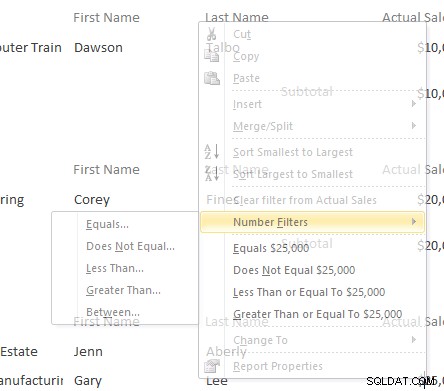
Filtrar campos de fecha en Vista de diseño
Para filtrar un campo de fecha en un informe:
- Vea el informe en Vista de diseño. Si está en Vista de diseño, haga clic con el botón derecho en la pestaña o barra de título del informe y seleccione Vista de diseño. Si está abriendo un informe, haga clic con el botón derecho en el informe en el Panel de navegación y seleccione Vista de diseño.
- Haga clic con el botón derecho en los datos que desea filtrar. Por ejemplo, si desea filtrar un campo de fecha ingresada, haga clic con el botón derecho en una fecha ingresada y aparecerá un menú contextual. Las opciones en el menú aparecerán para los campos de fecha.
- En el menú, seleccione las opciones deseadas. Puede seleccionar una opción personalizada. Por ejemplo, si selecciona Filtros de fechas, aparecerán otras opciones, como Entre.
- Seleccione la opción deseada. El informe aparecerá en su estado filtrado.
A continuación se muestra el menú tal como aparece si un usuario hace clic con el botón derecho en los datos en un campo de Fecha de entrada:
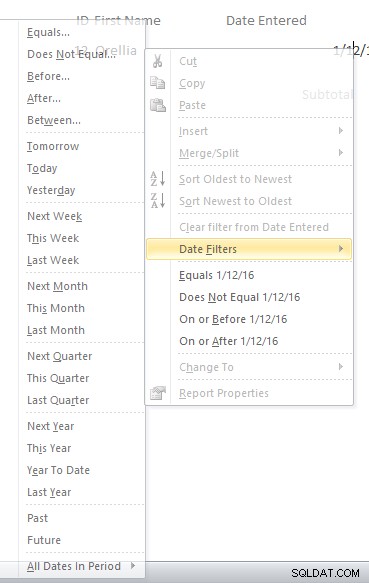
Borrar o eliminar filtros
Para borrar filtros:
- En Vista de diseño, haga clic en la pestaña Inicio en la cinta de opciones.
- En el grupo Ordenar y filtrar, haga clic en Avanzado y seleccione Borrar todos los filtros en el menú desplegable. Access borra o elimina todos los filtros. También puede hacer clic con el botón derecho en el campo y seleccionar Borrar.
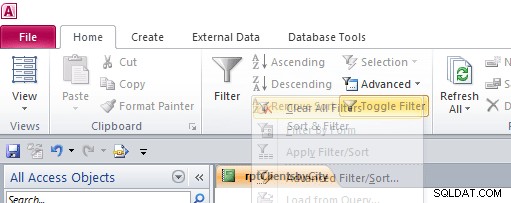
Alternar filtros
También puede activar y desactivar los filtros:
- En Vista de diseño, haga clic en la pestaña Inicio en la cinta de opciones.
- Haga clic en el botón Alternar filtro para eliminar el filtro o haga clic en Alternar filtro para volver a aplicar el filtro.
- Si cierra el informe sin borrar los filtros, los filtros estarán disponibles cuando vuelva a abrir el informe y podrá volver a hacer clic en Alternar filtro para volver a aplicarlos. Los filtros estarán disponibles incluso si cierra y vuelve a abrir la base de datos.
Este método de filtrado en los informes es simple e intuitivo y debería generar menos consultas.
Este artículo se publicó por primera vez el 6 de junio de 2016 y se actualizó para mayor claridad y contenido.